电脑文件粉碎的方法,强推! -凯发网娱乐
2023-03-01 13:34:02
编辑:baolan
阅读:1044次
关于电脑上不需要的文件,我们通常是通过删除的手段清理它们,常规删除后,一般被保存在回收站里面,直到清空回收站后,我们便无法再看见它们的身影。很多用户会认为,“shift delete”键删除的数据,和从回收站清空的数据,是彻底被粉碎无法再恢复的。其实并不是,在删除的文件被覆盖之前,使用一些文件恢复软件很容易就能恢复。那么电脑文件粉碎的方法有没有?别急,小编在本文中会给出粉碎电脑文件的好方法。
为什么要粉碎电脑文件?
电脑上面保存的一些文件可能牵涉到一些机密,比如个人信息、密码、财务记录等等,通常情况下,我们的电脑他人是无法使用的,保存这些信息是相对安全以及方便的,但有时候我们可能不得不需要将这些隐私数据从驱动器里面删除干净,但是简单的删除是无法将文件粉碎彻底的,在被覆盖之前,它们依旧保存在电脑之中。
关于重要的不得不删除的隐私文件,将其彻底粉碎是很有必要的,毕竟隐私数据泄露带来的后果可能无法想象和承担。
如何粉碎电脑文件?
如果想要彻底粉碎电脑文件,且永远不被恢复,小编建议大家使用专业的文件粉碎工具。
易我擦除工具是一款专业的文件粉碎工具,可以一键擦除hdd分区、ssd分区、c盘、没有启动光盘的系统分区、特定的分区或非系统分区、u盘等外部设备里面的数据,现在,如果想要粉碎电脑文件,只需要借助该工具,简单几步就能彻底粉碎,且不被恢复。
易我擦除工具(easeus bitwiper)文件粉碎操作步骤如下:
步骤 1. 添加文件
启动易我擦除工具,单击【文件粉碎】;
添加需要粉碎的文件或文件夹。
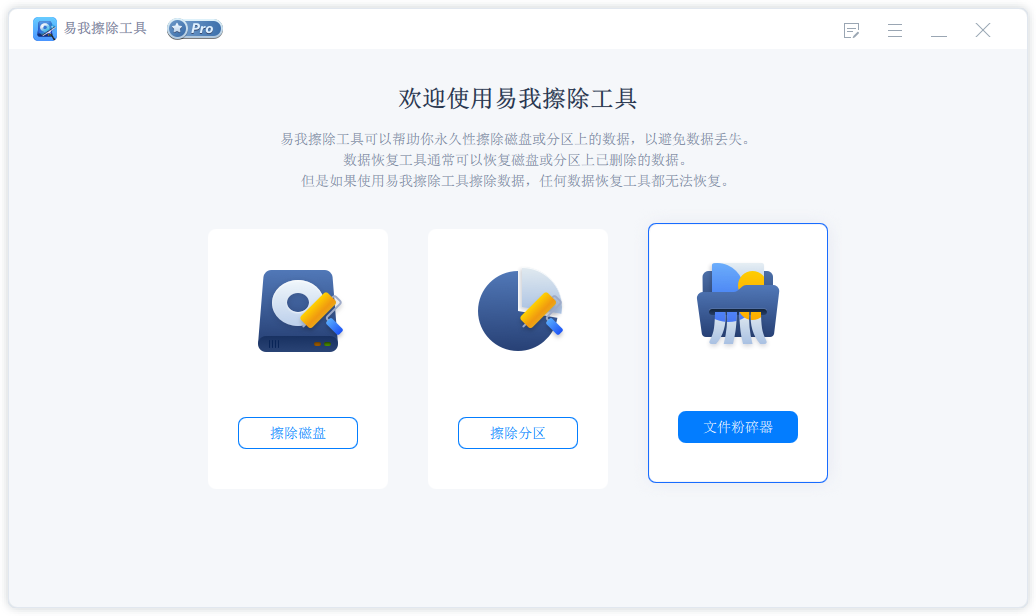
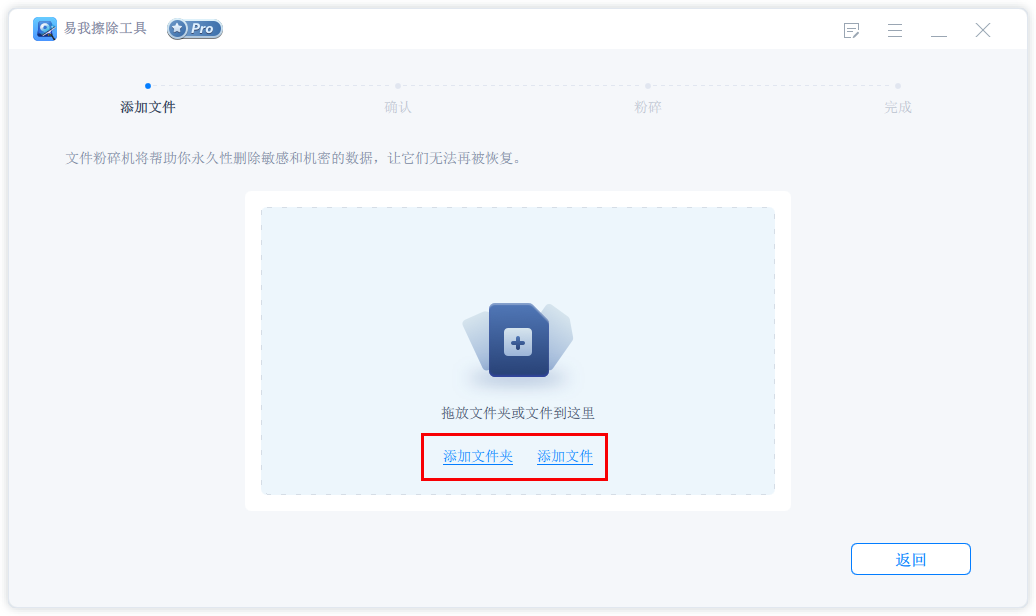
步骤 2. 确认
确认需要粉碎的文件或文件夹。
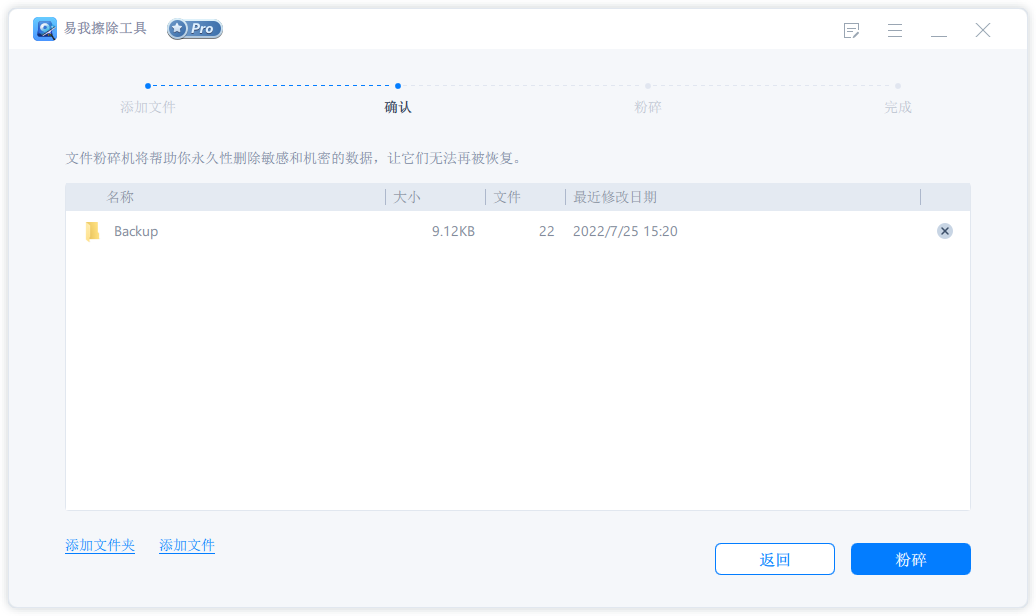
步骤 3. 粉碎文件
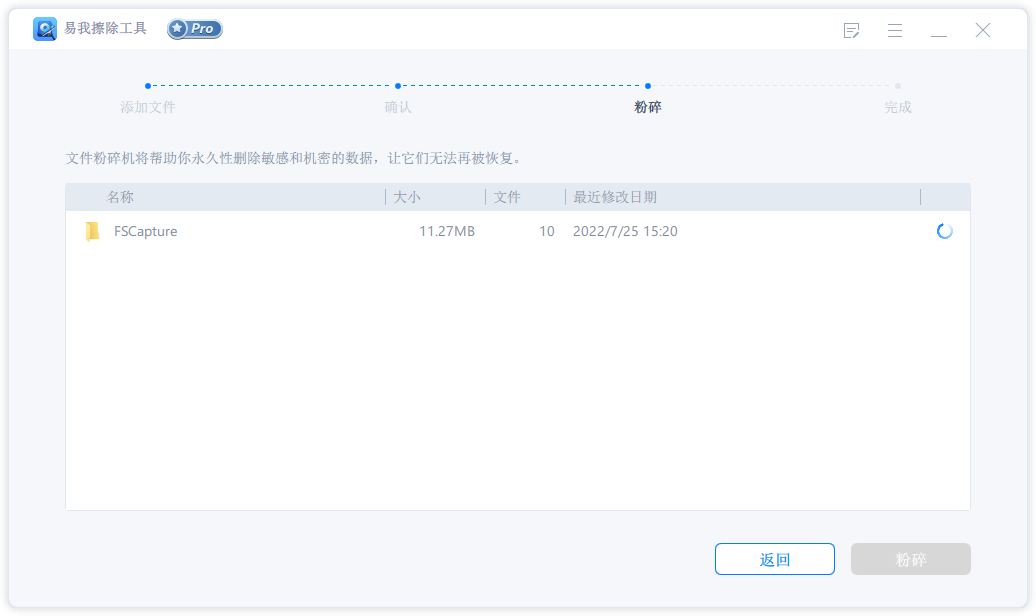
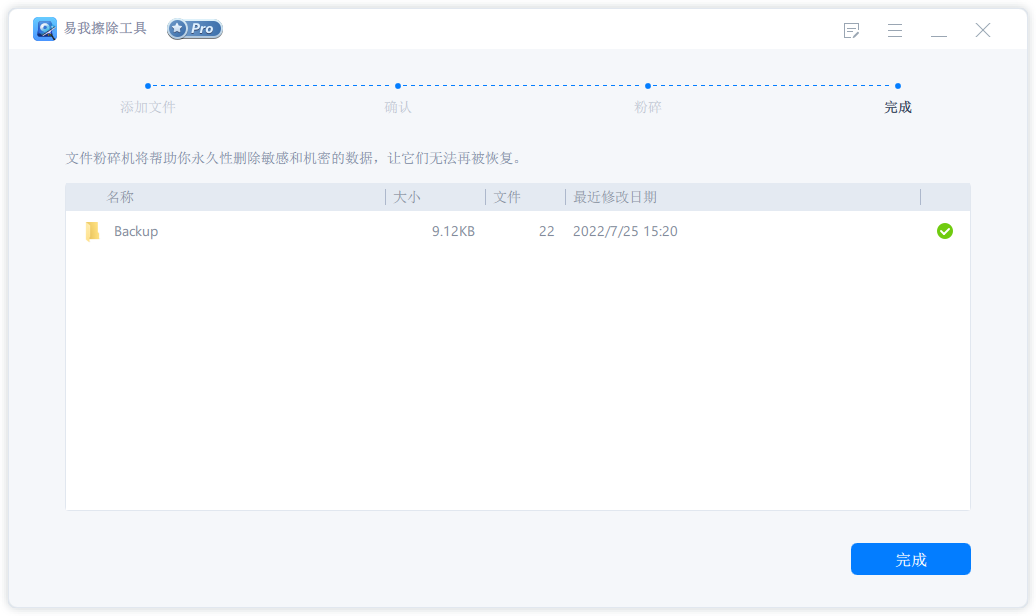
温馨提示:本文由易我科技网站编辑部出品转载请注明出处,违者必究(部分内容来源于网络,经作者整理后发布,如有侵权,请立刻联系凯发app官网登录处理)
标签:
 凯发app官网登录的产品中心
凯发app官网登录的产品中心 售后支持
售后支持 合作招商
合作招商



